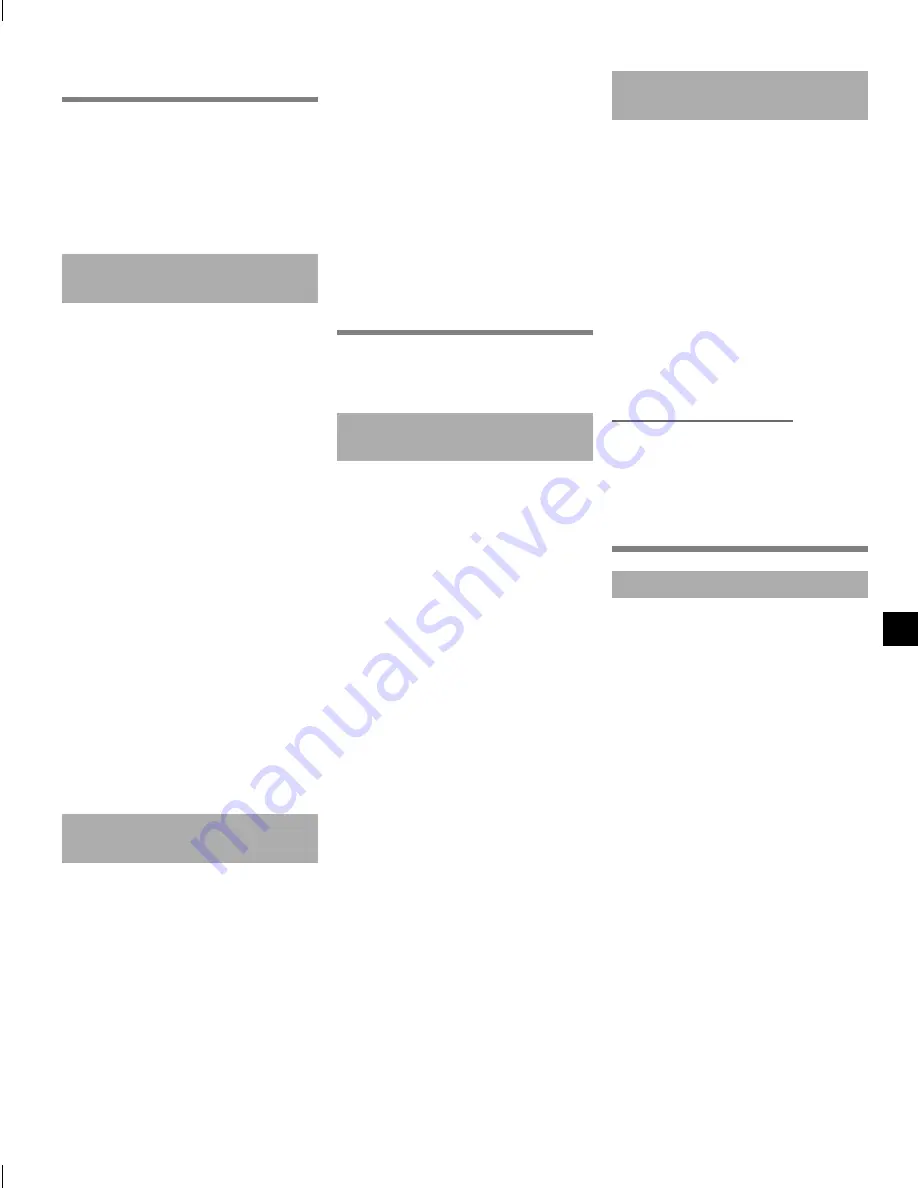
Salvestamine
Te saate valida nelja
salvestuskeskkonna vahel sellel
diktofonil – [
MEMO
], [
TALK
],
[
MUSIC
] ja [
LP
]. Lindistatud heli
salvestatakse samasse kausta lähtuvalt
salvestuskeskonna valikust. Igasse
kausta saab salvestada kuni 199 faili.
Salvestusstseeni muutmine
(joonis
5
)
1
Kui diktofon on stopprežiimis,
vajutage nuppu
n
.
[
MEMO
]:
Sobiv enda hääle ja teiste
helide, mis on väga lähedal,
salvestamiseks.
[
TALK
]:
Kohane koosolekute
salvestamiseks, mida peetakse
väiksemas ruumis ning muude
helide, mis on küllaltki lähedal.
[
MUSIC
]:
Sobib salvestamiseks tõepärast
heli erakordse selgusega, nagu
näiteks muusikainstrumendil
esitluse salvestamine või vabas
õhus.
[
LP
]:
On sobiv salvestuseks, mis
kestab pikka aega.
a
Kaust, kus asetseb lindistatud
fail
b
Salvestuskeskkond
• Vajutage
nuppu
n
, et
vahetada salvestuskeskkonda.
Salvestamise põhiprotseduur
(joon.
6
)
1
Salvestuskeskkonna vahetamine.
2
Suunake sisseehitatud mikrofon
heli poole, mida tahate salvestada.
3
Libistage
REC
lüliti lindistamise
alustamiseks noolega tähistatud
suunas.
a
Faili number / salvestatud
failide koguarv kaustas
b
Diktofoni olekunäidik
(salvestamise ajal)
c
Möödunud salvestusaeg
• LED näidu tuli läheb põlema.
4
Salvestamise peatamiseks lükake
lülitit
REC
noolega näidatud
suunas.
d
Faili pikkus
NÕUANNE:
•
Isegi kui vool on välja lülitatud,
saate koheelt lindistama hakata,
lükates
REC
nuppu üles.
Taasesitus
Peale diktofoniga salvestatud failide
saate esitada ka arvutist edastatud
WMA-vormingus faile.
Taasesituse põhiprotseduur
(joon.
7
)
1
Valige kaustast esitatav fail.
• Koheselt pärast faili valimist
kuvatakse järjestatult järgnev
failiteave.
a
Käesoleva faili number
b
Käesolev fail
c
Salvestuse kuupäev
d
Salvestuse aeg
e
Faili pikkus
f
Faili algus
2
Vajutage
p
nuppu taasesituse
alustamiseks.
g
Diktofoni olekunäit (taasesituse
ajal)
h
Möödunud taasesituse aeg
3
Va või - nuppu
helitugevuse seadmiseks soovitud
tugevusele.
i
Helitugevus
• Helitugevust saab määrata
vahemikus [
00
] kuni [
30
].
Mida suurem number, seda
tugevam heli.
• Kui helitugevus määratakse
liiga kõrgeks, võib ekraanile
ilmuda hoiatus.
4 Vajutage
p
nuppu taasesituse
peatamiseks.
Taasesituse kiiruse muutmine
(joon.
8
)
1 Vajutage ja hoidke taasesituse ajal
all nuppu
p
.
a
Taasesituse kiirus
2 Va või - nuppu.
• Taasesituse kiirust saab muuta
[
x0.5
] ja [
x2.0
] vahel 0,1-se
sammu haaval.
• Tavapärase
taasesituse
kiirusele naasmiseks määrake
seadistuseks [
x1.0
].
3 Seadistuse kinnitamiseks vajutage
p
nuppu.
Kiire taasesituse piirangud
Sõltuvalt väljavõtte sagedusest ja
biti määrast ei pruugi mõned failid
mängida tavapäraselt. Sellisel juhul
peate muutma taasesituse kiirust.
Redigeerimine
Teabeekraani muutmine (joon.
9
)
Järelejäänud lindistusaja ja praeguse
kellaaja/kuupäeva kuvamiseks
vajutage ja hoidke all nuppu
p
,
siis kui diktofon on stopprežiimis.
Jätkake
p
nupu vajutamise ja
allhoidmisega, et kuvada aja/
kuupäeva seadistuste ekraan.
1 Vajutage
nuppu
p
ja hoidke seda
all, kui diktofon on stopprežiimis.
a
Allesjäänud salvestusaeg
b
Praegune kuupäev
c
Hetke aeg
d
Aja/kuupäeva seadistamine
e
Helisignaalide seadistus
f
Versiooni teave
43
ET
Содержание VN-541PC
Страница 2: ...9 7 p 3 4 5 6 2 3 1 1 2 1 a b 1 3 c b a 4 d 1 b c d a e f 2 h g 3 i 4 1 a b c d e f 8 1 a 2 3 2 a 3 4...
Страница 11: ...f f f f s s s s s Olympus s 1 2 Olympus s s Microsoft Windows Microsoft Corporation Macintosh Apple Inc 11 BG...
Страница 12: ...f s f s s s s s s f s s s s s s f s s s s 12 BG...
Страница 33: ...f s s s s s service Olympus s 1 2 service Olympus s s f s f s s s s f f f 33 EL...
Страница 34: ...s s f s s s s s s f s s s s Olympus Olympus 34 EL...
Страница 107: ...f f f f s s s s s Olympus s 1 2 Olympus s s Microsoft Windows Microsoft Corporation Macintosh Apple Inc 107 RU...
Страница 108: ...Olympus f s s s s s s f s s s s f s f s s s s s s 108 RU...
Страница 129: ...f s s s s s s f s s s s s s f s s s s s s s s Olympus s 1 2 Olympus s s f s 129 TW...
Страница 132: ...f s s s s s s f s s s s s s f s s s s s s Olympus s 1 2 Olympus s s f s 134 AR...






























